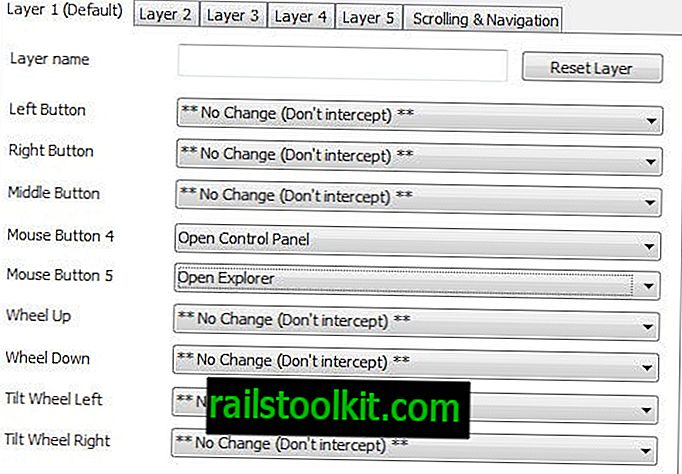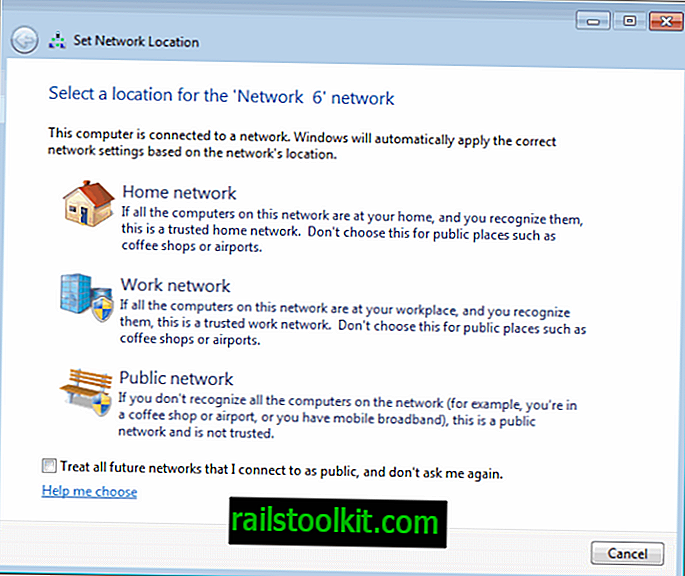För närvarande när du installerar en säkerhetssvit, oavsett om det är gratis eller betalt, är det troligt att minst en webbläsarförlängning läggs till av den under installationen till populära webbläsare som Firefox, Internet Explorer eller Google Chrome.
När du installerar den senaste versionen av avast! Gratis Antivirus, företagets avast! Online Security-tillägget läggs till i webbläsaren (det läggs också till om du installerar en betald version).
Det har utformats för att lägga till skydd för webbläsare specifikt och kommer att varna dig om nätfiske- och skadlig webbplatser när du använder webbläsaren.
Tillägget har orsakat problem tidigare för Firefox-användare, till exempel nedgångar eller förseningar vid användning av webbläsaren.
Även om det är möjligt att inaktivera tillägget i Firefox's Add-ons Manager, finns det inget alternativ att ta bort det helt från webbläsaren.

Tillägget laddas inte om du trycker på avaktiveringsknappen, och även om du borde se förbättringar direkt, kanske du vill ta bort tillägget helt från Firefox webbläsare om du inte tänker använda det någonsin igen.
Tips : Jag har förklarat metoden för att ta bort Firefox-tillägg utan att ta bort knappen här i detalj.
Avast! Online-säkerhetsförlängning för Firefox laddas inte i webbläsarens profilkatalog. Som du kanske vet finns det andra platser där tillägg kan placeras i för att laddas automatiskt av webbläsaren.
Det finns inte heller i huvudinstallationsmappen för Firefox på din enhet. Så var är det då?
Du hittar avast! Tillägg till säkerhet online i huvudmappen Avast Software på ditt system under C: \ Program Files \ AVAST Software \ Avast \ WebRep \ FF \
Obs! Innan du åker dit måste du inaktivera självförsvarsmekanismen för Avast-applikationen som körs på ditt system, eller avsluta det, eller ta bort mapparna medan du startar upp i ett annat operativsystem eftersom de annars är skyddade och inte kan tas bort.
Så här inaktiverar du självförsvarsmekanismen:
- Öppna Avast-programvarugränssnittet på ditt system.
- Klicka på länken Inställningar i den vänstra sidofältet.
- Klicka på Felsökning efter avast! Inställningarna öppnas.
- Ta bort markeringen från "Aktivera avast! Självförsvarsmodul".
- Du får ett varningsmeddelande, fortsätt här.
- Avast visar en prompt på skärmen efteråt där den vill att du ska verifiera att detta är avsett.
Självförsvarsmodulen inaktiveras då, och du kan ta bort en eller alla tilläggsmappar under WebRep-strukturen efteråt.
När du har tagit bort FF-mappen eller flyttat den till en annan plats för förvaring måste du starta om Firefox för att slutföra borttagningen.
När du startar om Firefox efteråt, avast! Online-säkerhetsposten försvinner från webbläsaren.
Alternativ

Så hur gjorde avast! Online Security-tillägget installeras först om det inte finns på en av Firefox traditionella tilläggsplatser?
Svaret är att använda Windows-registret.
- Använd Windows-R för att ta fram körrutan, skriv regedit och tryck på Enter.
- Navigera till nyckeln HKEY_LOCAL_MACHINE \ SOFTWARE \ Wow6432Node \ Mozilla \ Firefox \ Extensions med hjälp av mappstrukturen till vänster. Detta är sökvägen för Windows 7, andra versioner av Windows kan använda HKEY_CURRENT_USER \ Software \ Mozilla \ Firefox \ Extensions istället.
- Här hittar du avast! tillägget listas, och det är så det installeras i webbläsaren.
- Inställningarna länkar till mappen där tillägget är värd i.
- Du kan ta bort den nyckeln för att ta bort den från Firefox också, men det kräver en omstart av webbläsaren.
Obs : Uppdateringar kan introducera det igen i webbläsaren.